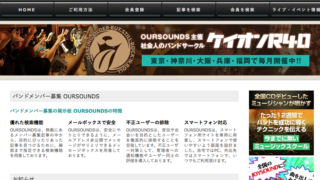こないだ届いたM-AUDIO KEYSTATION88をやっとセッティング完了。スタンドが来てから大変だったよ・・・。ついでなので、初期設定や注意点、付属のプラグインのオーサライズなんかもここでまとめておくね。
M-AUDIO KEYSTATION88の見た目、初期設定
とりあえずダンボールを開封したところ。

すでにデカイのがわかるね。ちょっと置くとこなかったのでベッドの上においてみた。

ほとんどベッドが埋まるんですが。

付属品はUSB接続の耐えのケーブルと、M-AUDIOへの製品登録方法、マニュアル(日本語なし!!)。まあ日本語なくてもなんとかなるでしょ。
まずはM-AUDIOに製品登録しておこう
「MIDIキーボードなんてUSB挿せばすぐ使えるんじゃね?」って思ったんだけど、念のため製品登録を先にしたよ。
まずはM-AUDIO公式サイトへ。そんでアカウントを作った。

そしたらマイページが開いて、Register Productをクリック。ここから製品登録をしよう。

製品登録の際シリアルナンバーが必要なんだけど、KEYSTATION88の裏に載ってるよ。重いのでひっくり返すのは慎重に!

登録完了するとさっきのマイページの一番左、My Productsをクリック。

すると、なんか2つほどプラグインがもらえることが判明。はい、購入前に詳細読んでませんでした。英語を解読するに、Xpand!2(いろんな音色が鳴らせるシンセ)とEighty Eights Ensemble(88鍵盤のピアノ音源)ってことみたい。ということでダウンロード。
まずは Xpand!2から。ダウンロードしてインストール。アップデートもあったのでそちらもダウンロードしてインストール。その後オーサライズ。さっきの画面に出てた数字を全部入力。
次にEighty Eights Ensemble。これも同じようにインストール。こっちが結構楽しみだったな。ピアノ音源欲しかったし。
よっしゃこれでインストールとかは完了!
KEYSTATION88をスタンドにセット。
それではお待ちかね、KEYSTATION88をキーボードスタンドに乗っけてみよう。あ、普通に重たいので気をつけてね。机の前にスタンド置いて、その上にKEYSTATION88を載せる。

おお、なんか要塞みたい。このままだとMacのキーボードが遠かったので、KEYSTATION88の上に乗っけておいた。
ここで問題が一つ。Logicを立ち上げても電源が入っている気がしない。鍵盤も反応なし。「あれ、なんか間違ってんのかな・・・」と思って接続部分をチェックしたら、電源ボタンがオフだった。

だって前のKeystation mini32は電源ボタンなかったんだもん。
これで無事反応するようになったよ。
[ad#ad-1]
操作感は問題なし。鍵盤数が多いって素晴らしい
ずっとミニ鍵盤で操作してたから最初ちょっとデカさに戸惑ったけど、やっぱりデカイ方が楽。鍵盤の数も多いから和音とメロを同時に鳴らしたり、ドラムをバスドラからシンバルまで一度に鳴らせる。
鍵盤の質に関してだけど、youmuは大満足。押しごたえもあるから好きだなー。セミウェイティッドのタイプだけど特に問題はないかと。
よっぽど弾き心地にこだわりがあるなら別として、鍵盤の多いMIDIキーボードがいい!っていうのならKEYSTATION88でOK。ちなみに61鍵盤だとギリ机には載せられるけどスタンドはあった方がいいと思うよ。49はちょっと少ないなあって思っちゃった。
付属のXpand!2とEighty Eights2を立ち上げてみた
Xpand!2

第一印象としては「独特の見た目してんなあ・・・」という感じ。プリセットの音の種類は豊富だし、パッド、ギターなどもたくさん。
Eighty Eights Ensemble

見た目がゴージャスでいいねえ。ブラウザで絞込もかけられるしなかなか便利。細かいパラメータはまだいじってないけどプリセットでかなり種類もあるからまずはプリセット使う感じかな。
以上、KEYSTATION88の初期設定と操作感などなどでしたー。